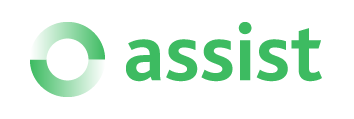Page History
...
| Warning | ||
|---|---|---|
| ||
При использовании iframe для отображения платежной страницы АПК Ассист и оплате через Google Pay требуется добавление разрешения allowpaymentrequest. Пример: <iframe allowpaymentrequest src="...">. |
| Expand | ||||||||||||||||||
|---|---|---|---|---|---|---|---|---|---|---|---|---|---|---|---|---|---|---|
| ||||||||||||||||||
Кнопки отличаются по их типу, цвету и размеру. По умолчанию отображается кнопка покупки с помощью Google Pay (тип Buy): Кнопка бронирования с помощью Google Pay (тип Book): Такая кнопка (в черном или белом цвете) отображается на платежной странице следующим образом:
Кнопка оплаты с помощью Google Pay (тип Checkout): Такая кнопка (в черном или белом цвете) отображается на платежной странице следующим образом:
Кнопка пожертвования с помощью Google Pay (тип Donate): Такая кнопка (в черном или белом цвете) отображается на платежной странице следующим образом: |
| Expand | ||
|---|---|---|
| ||
При работе с мобильным устройством:
При работе с устройством десктоп:
|
| Anchor | ||||
|---|---|---|---|---|
|
При оплате токеном Apple Pay на платежной странице AПK Ассист выполняются следующие действия:
...
- сделать заявку для подключения платёжных средств для оплаты токенами (Apple Pay, Google Pay) в службу технической поддержки АПК Ассист support@assist.kz;
- интегрировать в код своей страницы:
- для получения шифрованного пакета с токеном и данными платежа:
- Google Pay API для Google Pay;
- ApplePay JS API для Apple Pay;
- для проведения оплаты – обращение к сервису TokenPay;
- получить подтверждение от службы технической поддержки АПК Ассист о том, что все необходимые технические настройки для приёма платежей токенами при оплате товаров и услуг данному предприятию выполнены;
- подготовиться к приему платежей;
- при использовании Apple Pay создать и подписать сертификат Apple Pay для выполнения платежей с помощью соответствующего раздела в ЛК АПК Ассист;
- при использовании Google Payтм необходимо зарегистрироваться в Google Pay API, получить уникальный идентификатор для использования в качестве параметра gatewayMerchantID, установить значение «assist» «assistkz» для параметра gateway и указать allowedCardAuthMethods = ["CRYPTOGRAM_3DS"] для организации схемы шифрования пакета данных с токеном или allowedCardAuthMethods = ["PAN_ONLY", "CRYPTOGRAM_3DS"], если необходимо также принимать платежи сохраненными в учетной записи Google нетокенизированными картами; для указания, карты каких платежных систем* будут приниматься к оплате в интернет-магазине, предназначен параметр allowedCardNetworks= ["MASTERCARD", "VISA"]; также следует ознакомиться с документацией Google Pay для сайтов и правилами фирменного оформления Google Pay.
| Note | ||
|---|---|---|
| ||
При использовании параметра PAN_ONLY платеж может быть осуществлен с использованием 3D-Secure или без использования 3D-Secure в зависимости от настроек предприятия в АПК Ассист. Там, где можно применять процедуры проверки транзакций, необходимо включать 3D-Secure для транзакций Google Pay с параметром PAN_ONLY. |
*Возможность работы с картами той или иной платежной системы также зависит от процессинга, который подключен у мерчанта, поэтому в каждом отдельном случае требуется консультация службы технической поддержки АПК Ассист support@assist.kz.
...